Annonser er overalt, fra TV, aviser, magasiner til reklametavler, radio og også i Android-appene dine. Mens annonser i andre ting generelt er akseptable og ikke kan ignoreres, men annonser i en app, et spill eller et nettsted er spesielt distraherende og noen ganger irriterende også (ikke alle annonser er irriterende, men noen annonser er definitivt). Heldigvis som på PC, kan du blokkere annonser på Android-telefonen din ved hjelp av metodene som jeg har beskrevet nedenfor.
Slik blokkerer du annonser på Android-smarttelefonen din:
1. Blokker annonser med Adblock Plus-appen
I denne metoden har vi brukt Adblock Plus-appen, laget av de samme pålitelige stipendiatene som laget det populære Adblock Plus-tillegget for nettlesere. Adblock Plus fungerer ved å bruke omvendt proxy, noe som betyr at den ber om webserverne på vegne av klienten (telefonen din) og viderefører innholdet som om selve serveren. Hvis du ikke fikk det eller ønsker mer info, kan du se denne Wiki-lenken. Denne appen blokkerer annonser, systemomfattende, det vil si i apper, nettlesere, spill etc. En ting å merke seg er at du trenger å holde appen i gang. Hvis du lukker den, åpnes ad-portene og annonser dukker opp igjen. Følg trinnene vist nedenfor for å installere og sette den opp:
TRINN 1: Siden Adblock Plus ikke er tilgjengelig i Play Store, må du laste ned apk-filen herfra. Før du installerer det, gå til Innstillinger> Sikkerhet> Aktiver ukjente kilder. Hvis du vil, kan du deaktivere (anbefales) ukjente kilder etter installasjon. 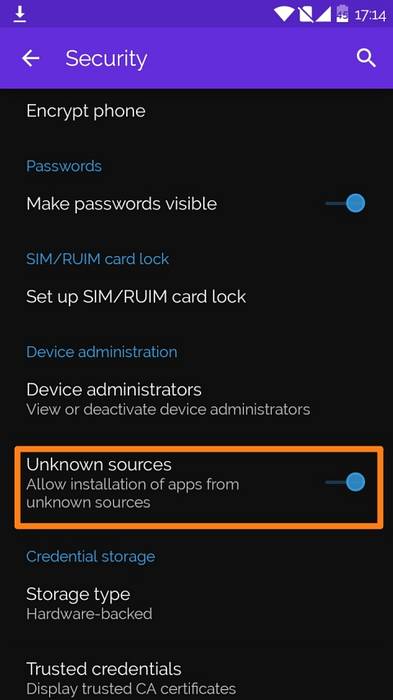
STEG 2: Åpne appen, og aktiver filtreringsalternativet øverst. Uten dette alternativet er aktivert, blokkerer ikke Adblock annonser. For de fleste telefoner vil Adblock automatisk sette opp fullmakter og gjøre det som trengs i bakgrunnen, uten å kreve brukerinnblanding. Men av noen grunner, hvis du ikke kan aktivere filtrering, følg denne guiden for å gjøre det manuelt.
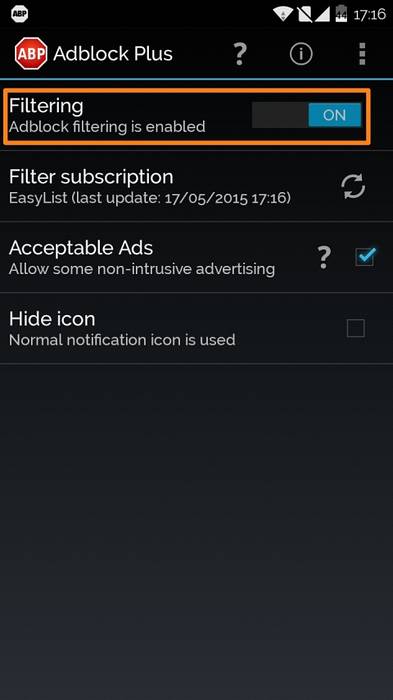
TRINN 3: Etter at du har aktivert filtrering, er du klar, men hvis du vil justere, kan du alltid velge et annet abonnement fra listen.
Det er også en Akseptable annonseralternativer. Hvis du aktiverer dette, kan noen ikke-påtrengende annonser vises. Du kan aktivere eller deaktivere det basert på dine preferanser. Selv foretrekker jeg å holde den PÅ så mange apper og nettsteder stole på annonseinntekter.
Hvis du ikke liker Adblock-ikonet som vises i Varsler, kan du gjøre det ved å klikke på Skjul-ikonet.
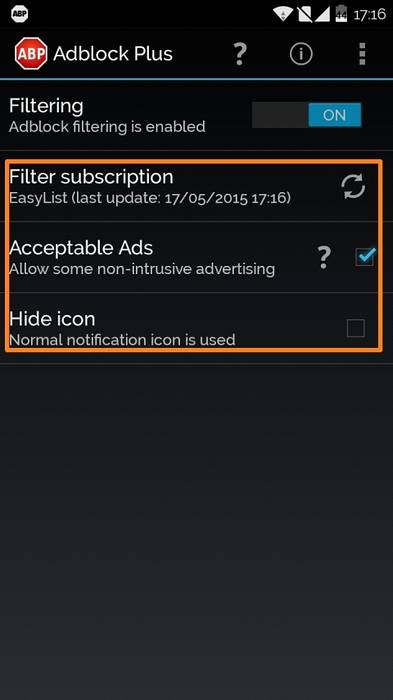
Husk at Adblocks må kjøre i bakgrunnen for at annonser skal bli blokkert.
2. Blokker annonser i nettlesere på Android (for Firefox)
Hvis du er motvillig til programvareendring eller ikke vil ha en app som kjører i bakgrunnen, er alternativene dine ganske begrensede. Denne metoden vil bare blokkere annonser i Firefox-appen og ikke hele systemet. Så hvis du bruker Chrome, Opera eller en hvilken som helst annen nettleserapp, må du bytte til Firefox.
TRINN 1: Først og fremst installerer du Firefox hvis du ikke har den på Android-enheten din. Åpne den og gå til Innstillinger> Verktøy> Tillegg. Trykk på Bla gjennom alle Firefox-tillegg. Søk etter Adblock Plus og installer. 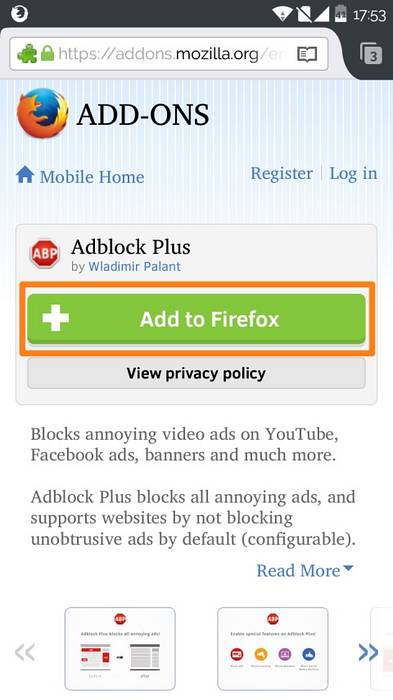
STEG 2: Etter vellykket installasjon vil Adblock Plus begynne å blokkere annonser automatisk. Hvis du vil endre filtre eller utforske flere alternativer, går du til Verktøy> Tillegg> Adblock Plus. Alternativene her er de samme som beskrevet i metode 1.
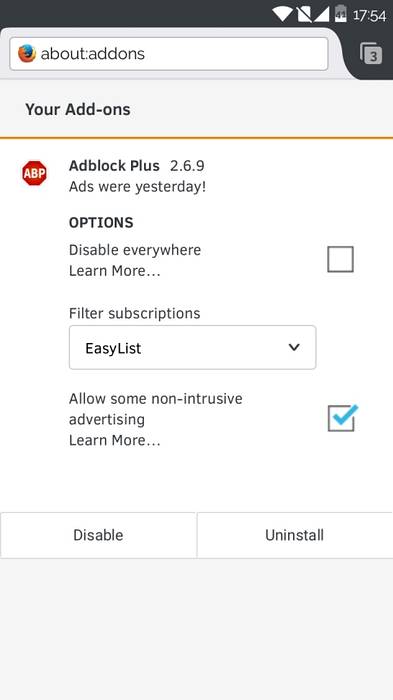
Selv om denne metoden fungerer like bra som Firefox-tilleggsprogrammet, fungerer det bare i Firefox for Android.
3. Blokkér annonser på Android-en din ved hjelp av Adblock Plus-nettleseren
Adblock ga ut sin egen annonsefrie nettleser for bare 2 dager siden. Tidligere, hvis noen måtte surfe på annonsefritt Internett på Android-en, måtte de enten installere Adblock-appen på enheten eller installere Adblock-utvidelsen på Firefox-nettleseren, men ikke lenger.
For øyeblikket er Adblock-nettleseren i Beta. Slik får du det:
- Bli med Adblock Browser for Android Beta Google + -fellesskap. (Samfunnet er allerede 34000 medlemmer sterke!)
- På siden 'Om dette fellesskapet' kan du få direkte APK-nedlastingskobling. Du kan også lese brukeranmeldelser og tilbakemeldinger på samfunnet.
Nettleseren er i beta og har få feil, men det vil ikke ta lang tid før utviklerne løser problemene og gjør det til en perfekt frittstående annonsefri nettleser for alle Android-brukere..
SE OGSÅ: Slik sletter du Bloatware-apper fra Android-mobilen din
Konklusjon
Selv om det er mange store apper, er annonser uunngåelige, ettersom de er et av inntektsgenererende verktøy. Så hvis du liker et nettsted eller en app, kan tillatelse av annonser være noe av det du kan gjøre for å støtte det. Men for alle de irriterende annonsene utenfor stedet, vet du hvordan du skal takle dem nå.
 Gadgetshowto
Gadgetshowto



